“我整天都在尝试在我的 iPhone 中播放 Apple Music 的所有部分的音乐,但发生了错误 -42587 并且没有播放任何内容。”
“我今天播放 Apple Music 时刚刚收到这条消息‘错误 -42587’。一直在听一个精选的播放列表并暂停了一会儿。回来并取消暂停,播放了音乐,但显示了这条消息。”
您是否也遇到过无法在 Apple Music 中流式播放歌曲并提示您 42587 或其他错误(例如 42585、12894 等)的问题? 在这里,我们提供了一些解决 Apple Music 错误 42587 的解决方案。

修复Apple Music Error 42587的解决方案
解决方案1。 重启你的iPhone
尝试重新启动iPhone并再次打开Apple Music以查看问题是否可以解决。
解决方案2。 重新启用iCloud音乐库
在 Apple Music 中注销您的 Apple 帐户,然后重新登录。 然后去 设置>音乐 点击 iCloud 音乐库。 尝试再次播放歌曲。
请注意:
* 在 iOS 11 中,只有成为 Apple Music 会员才能在设置中看到“iCloud 音乐库”选项。
*确保您备份了设备上的信息。
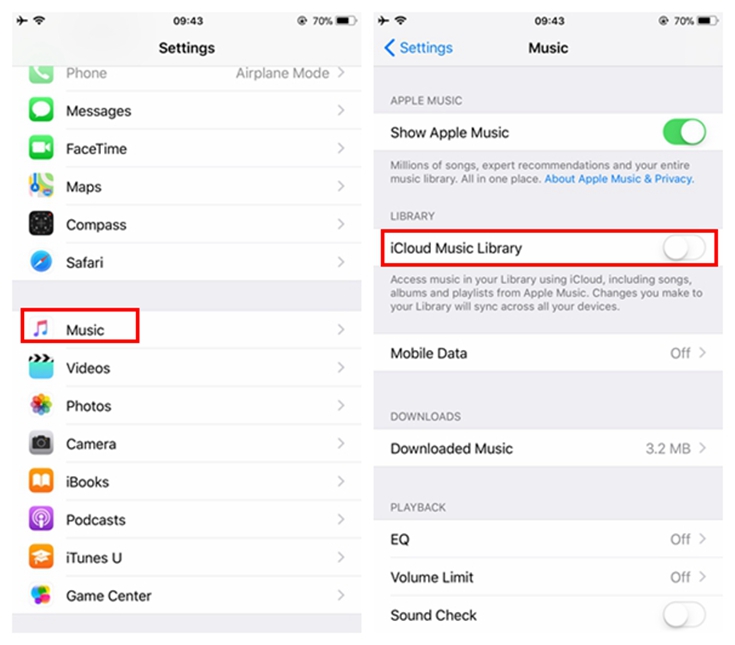
如何修复“无法启用iCloud音乐库”错误
有时,当您打开 iCloud 音乐库时,您会收到消息 - 无法启用 iCloud 音乐库并且无法将您保存在其他 Apple 设备上的歌曲导入 iCloud 音乐库中。 您可以尝试通过以下方式修复它:
步骤 1。 在MyCAD中点击 软件更新 设置>音乐
步骤 2。 点击iCloud音乐库
步骤 3。 选择保留音乐或删除并替换
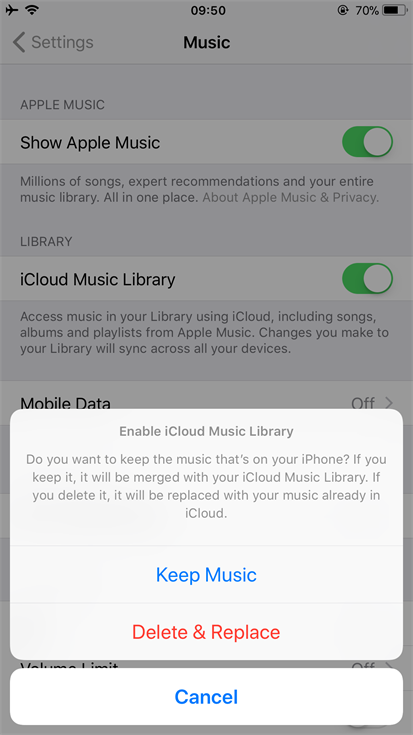
请注意: 如果错误不断出现,您可以再次尝试第 2 步和第 3 步,直到错误消失。 如果失败,请联系 Apple 寻求帮助。
从Apple Music Songs中删除DRM
为避免发生这些错误,您可以尝试将 Apple Music 歌曲直接保存到 iPhone。 然后,当您尝试在 Apple Music 中流式传输这些歌曲时出现 42587 错误时,您可以在其他媒体播放器上播放这些歌曲。
但你会面临一个问题,Apple Music 并不容易,甚至无法删除 Apple Music 程序之外的歌曲。 这是因为 苹果的FairPlay DRM保护 - DRM(数字版权管理)技术之一,用于保护歌曲不被复制。 要将 Apple Music 歌曲直接保存到 iPhone,您需要解锁 DRM 保护。 TuneFab Apple Music Converter 会给您很大的帮助。
TuneFab Apple Music 转换器 是一个强大且值得信赖的工具来帮助您 将 Apple Music 转换为开源格式 MP3、M4A等。然后,您可以在任何媒体播放器上播放您喜爱的 Apple Music,而不受 DRM 限制。 借助内置的 Apple Music 网络播放器和 5 倍更快的转换速度,可以轻松批量下载多首 Apple Music 歌曲以节省时间。
即使订阅结束后,您也可以继续收听已下载到本地计算机上的 Apple Music。
TuneFab Apple音乐转换器的优势
*从Apple Music歌曲中删除DRM;
* 将 Apple Music 歌曲转换为纯 MP3、M4A、WAV、FLAC等格式;
* 转换速度可达5倍快;
* 保留原始品质,实现高品质 Apple 音乐播放;
* 保留Apple Music的ID3元数据信息,以便更好的歌曲管理,轻松聆听您喜爱的歌曲;
使用TuneFab Apple Music Converter的过程
步骤1、启动TuneFab Apple Music转换器
单击上面的“免费试用”按钮启动 TunFab Apple Music Converter。 然后,登录 Apple Music 网络播放器开始转换 Apple Music 歌曲。

步骤2。 选择Apple Music Songs
在播放列表中搜索您要从中删除 DRM 的 Apple Music 歌曲,并将其拖至 红色+按钮 转换。

步骤3。 输出设置
您可以通过单击输出设置中的选择输出格式和输出文件夹 三个点 在界面的右上角。 你可以选择 MP3 作为您的输出格式,以实现其流行的兼容性。
它还提供给您修改歌曲的比特率、编解码器、采样率以及频道。

步骤4。 转换歌曲
单击“开始从 Apple Music 歌曲中删除 DRM”转化率“按钮。转换将在几分钟内完成。

当您获得无 DRM 的 Apple Music 歌曲时,请单击 完成 选项卡并检查您下载的 Apple Music。

然后,您可以直接将它们传输到您的 iPhone,并将它们导入到 iPhone 上的媒体播放器中。 您将成功地传输它们。 之后,您无需担心 Apple Music 错误,借助 TuneFab Apple Music 转换器.












